如何找出网站上次更新的时间
在网站上进行的每项活动都带有时间戳。此时间戳通常有助于了解网站上次更新的时间。这是通过许多方法完成的。可以使用 站点地图(sitemap),网络档案的各种服务,以及基于JavaScript的脚本,也可以使用更多。
如何找出网站上次更新的时间
如果有人希望跟踪页面的开发,可以使用以下方法。
- 使用 JavaScript。
- 使用网站的站点地图。
- 使用谷歌缓存。
1] 使用基于JavaScript的脚本(JavaScript)
打开您需要检查的网站。按键盘上的 F12 键。
它将打开 开发者工具 (Developer tools )面板。在 控制台 (Console )选项卡中,输入以下内容并按 Enter:
javascript:alert(document.lastModified)
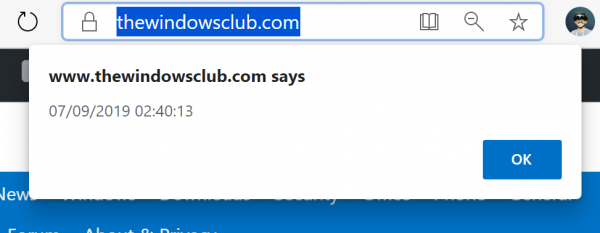
将在您正在检查的页面上调用警报。它将包含页面更新的日期和时间戳。
2]使用网站的站点地图
打开要检查的网站的根URL 。
在 URL 的前缀中添加以下内容:
/sitemap.xml
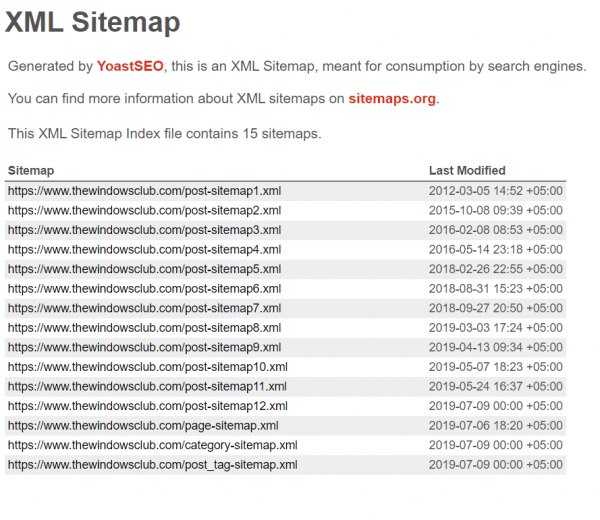
如果您想了解网站上次更新TheWindowsClub.com的时间,请输入TheWindowsClub.com/sitemap.xml
按 Enter(Hit Enter)以加载站点地图,其中包含上次更新的网站的所有详细信息。
3]使用谷歌缓存
您可以启动浏览器并将您的网页URL附加到这个:
https://webcache.googleusercontent.com/search?q=cache:
当缓存版本打开时,您会在顶部看到一句话——It is a snapshot of the page as it appeared on DATE/TIME。这显示了上次更新网页的时间。
您还可以通过访问此页面来使用(this page)Google 缓存检查器(Google Cache Checker)。
在文本框中输入(Enter)您要检查的网站的URL并完成(URL)图像验证。(Image Verification.)
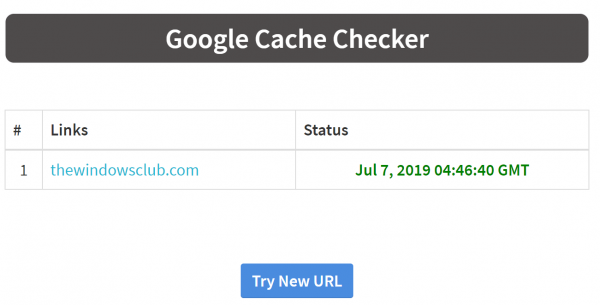
选择 提交 (Submit )以获取网站上次更新时间的时间戳。
Chrome浏览器用户也可以为此使用(extension for this)Cache Checker 扩展。
我希望这些方法对你有用。(I hope these methods work for you.)
阅读下一篇(Read next):如何在 Internet 上查看存档或缓存的网页。(view Archived or Cached web pages)
Related posts
使用Group Policy禁用Internet Explorer 11作为standalone browser
Service Attacks DDoS Distributed Denial:保护,Prevention
如何检查您的IP address是否泄漏
Internet and Social Networking Sites addiction
Internet Explorer End中Life;它对企业意味着什么?
Fix Origin Error loading网页
Wi-Fi vs以太网:您应该使用哪一个?
Group Speed Dial为Firefox:在Your Fingertips重要Internet Sites
您当前的安全设置不允许下载此文件
如何在家里使用Shared Internet Connection
冲浪者VS Website业主VS广告拦截VS Anti Ad Blockers War
Domain Fronting和危险和危险解释
什么都停Domains and Sinkhole Domains?
如何在Internet上停止Google广告
Yandex DNS Review:Faster,更安全Internet带Controls
Edge and Store应用程序未连接到Internet - Error 80072EFD
如何修改或更改WiFi Router设置?
Setup Internet Radio Station免费Windows PC
Santa Claus现在在哪里? Santa Claus tracker网站将为您提供帮助
什么是常见的HTTP Status Code错误立场?
